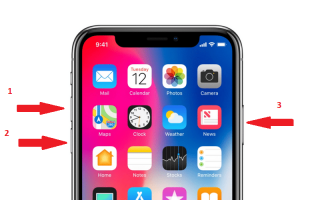Mode Peningkatan Firmware Perangkat digunakan untuk memulihkan perangkat dari keadaan apa pun. Ini adalah mode di mana iPhone Anda dapat berinteraksi dengan iTunes, tanpa memuat iOS. Di iPhone , biasanya digunakan untuk menginstal iOS versi beta atau downgrade dari versi beta ke versi stabil. Ini adalah mode dimana BootROM dapat menerima iBSS. Jika Anda ingin tahu cara masuk ke mode DFU di iPhone. Kami telah mencantumkan tiga metode yang mencakup versi iPhone yang lebih baru dan lebih lama. Baca Terus!
Cara Mendapatkan Mode DFU di iPhone 8, iPhone X & Versi Lebih Baru
Catatan: Perbarui iTunes Anda ke versi terbaru. Pastikan aplikasi iTunes Anda tidak berjalan di komputer Anda. Untuk masuk ke mode DFU di iPhone X, dan iPhone 8 , ikuti langkah-langkah berikut:
Langkah 1: Hubungkan iPhone X Anda ke komputer melalui Kabel Lightning. Sekarang paksa restart iPhone X Anda.
Langkah 2: Sekarang tekan dan lepaskan tombol Volume Naik dan ikuti tombol Volume lalu tekan dan tahan tombol Samping hingga layar menjadi hitam
Catatan: Jika iPhone Anda dimatikan, maka tunggu sampai logo Apple muncul dan menghilang.
Langkah 3: Saat layar menjadi hitam, terus tahan tombol samping dan tekan tombol Volume turun selama 5 detik. Jangan lepaskan tombol sampai iPhone muncul di iTunes.
Langkah 4: Sekarang lepaskan tombol samping dan terus tahan tombol Volume Turun sampai Anda mendapatkan prompt di jendela iTunes di komputer Anda bahwa iPhone Anda dalam mode pemulihan.
iPhone Anda akan berada dalam mode DFU.
Bagaimana Cara Masuk Mode DFU di iPhone 7 / iPhone 7 Plus?
Untuk masuk ke mode DFU di iPhone 7 / iPhone 7 Plus, ikuti langkah-langkah ini:
Langkah 1: Hubungkan iPhone 7 atau 7 Plus Anda ke komputer menggunakan kabel petir.
Langkah 2: Matikan iPhone Anda.
Langkah 3: Tekan dan tahan tombol Lock (cari dari kanan iPhone Anda)
Langkah 4: Sekarang tekan & tahan tombol volume, sambil menahan tombol Lock. Lanjutkan menahan tombol ini selama sepuluh detik.
Catatan: Jika logo Apple muncul di layar Anda, maka Anda harus mengikuti dua langkah di atas. Jika tidak, lanjutkan lebih lanjut
Langkah 5: Lepaskan tombol Kunci tetapi tetap tahan tombol Volume Turun selama 5 detik lagi.
Catatan: Jika layar “Plug into iTunes” muncul, Anda harus memulai proses lagi.
Jika layar tetap hitam, berarti iPhone dalam mode DFU.
Bagaimana Cara Masuk ke Mode DFU di iPhone 6s Dan Lebih Lama?
Untuk masuk ke mode DFU di iPhone 6s dan yang lebih lama, ikuti langkah-langkah ini:
Jika Anda memiliki iPhone versi lama, ikuti langkah-langkah berikut:
Langkah 1: Hubungkan iPhone Anda ke iTunes di komputer Anda menggunakan kabel Lightning.
Langkah 2: Matikan iPhone Anda dengan menekan tombol Power dan geser ke Power Off.
Langkah 3: Tekan dan tahan tombol Daya selama tiga detik.
Langkah 4: Sekarang tekan dan tahan tombol Home tanpa melepaskan tombol Power selama 10 detik lagi.
Langkah 5: Selanjutnya lepaskan tombol Power tetapi tetap tahan tombol Home sampai Anda melihat prompt di jendela iTunes yang mengatakan iPhone Anda dalam mode pemulihan.
Bagaimana Cara Keluar dari Mode DFU?
Untuk keluar dari mode DFU, Anda perlu me-restart iPhone Anda secara paksa.
Untuk melakukannya untuk iPhone 6s dan versi yang lebih lama, tekan tombol Rumah bersama dengan tombol Kunci hingga iPhone Anda reboot.
Untuk iPhone 7 & iPhone 7 Plus, tekan dan tahan tombol Samping bersama dengan tombol Volume hingga iPhone Anda reboot.
Untuk versi yang lebih baru, tekan dan lepaskan tombol Volume Naik, lalu tekan dan lepaskan tombol Volume Turun diikuti dengan menahan tombol Samping hingga iPhone Anda reboot.
Jadi, dengan cara ini Anda masuk ke Device Firmware Upgrade atau mode DFU di iPhone. Sekarang perangkat keras perangkat Anda dalam mode DFU, Anda dapat dengan cepat memulihkan atau melanjutkan dengan peningkatan atau penurunan versi OS.
Suka artikelnya? Silakan bagikan pemikiran Anda di bagian komentar di bawah.